「ゴルフスイングの一連の動作を写真で確認したい」
「動きのある被写体を段階的に表現してみたい」
このように考えている方も多いのではないでしょうか?
スマホやデジタルカメラの高性能化により、スポーツや動物など、動きのある被写体も、手軽に撮影できるようになりましたね!
そんな中で注目を集めているのが、一連の動作を1枚の写真にまとめた「連続写真」です。本記事では、カメラで撮影した連写写真やiPhoneのバースト機能で撮影した写真から、連続写真を作成する方法を具体的に解説します。
例えば、ゴルフスイングのフォームチェックや、ペットの動きの表現など、様々なシーンで活用できる連続写真の作り方について、初心者の方にもわかりやすく紹介していきますよ!
目次
Part1.連続写真とは?

連続写真は、被写体の一連の動作を「時系列順」に並べて1枚の写真にまとめた表現方法です。
特に、動きを段階的に捉えることで、瞬間や動画では見落としがちな動作の特徴や変化をじっくりと観察できる点が大きな魅力です。
また、比較がしやすい点も特徴となっています。
連続写真はどんなシーンで役立つ?
連続写真は、様々なシーンで活用できます。
・ペット撮影:走り回る犬や猫の一瞬の動きを捉えて記録に
・パフォーマンス:ダンスや演技の動きの流れを視覚化するのに
・教育現場:運動や実験の様子を段階的に説明する資料として
実際に様々な現場で古くから使用されているため、目にしたことがない人の方が少ないでしょう。
連続写真の作成方法
連続写真を作成する方法は大きく3つあります。
・動画から必要なフレームを切り出して合成
・個別に撮影した写真を合成
本記事では、特に需要の高い「iPhoneのバースト機能」と「動画からフレームを切り出し」を使った2つの方法に焦点を当てて解説していきます!
ゴルフスイングやペットの動きなど、一瞬の動作を確実に捉えたい場合は高fpsで設定した動画からのフレーム切り出しがおすすめです。撮影後は専用の編集ソフトで合成することで、ハイクオリティな連続写真を作成できますよ!
Part2.連続写真作成にベスト!Filmoraについて
連続写真の作成において、重要になるのが使用ソフトです。現在、画像編集ソフトを使う、アプリで編集する、オンラインサイトを使うなど、ユーザーには様々な選択肢があります。
そんな中で、最もおすすめなのが動画編集ソフト「Filmora (フィモーラ)」を使う方法です。

Filmoraは、世界150カ国以上で1億人以上のユーザーに愛用されている世界最先端の人気動画編集ソフトです。
直感的な操作性と高度な編集機能を両立し、Windows、Mac、スマホなど、様々なプラットフォームで利用できます。
特におすすめできる重要な理由としては、
- カメラの連写機能やiPhoneのバースト機能で撮影した写真を合成
- 動画から必要なフレームを切り出して合成
- 個別に撮影した写真を合成
・更に動画編集や音声編集も自由自在に進められる点
・初心者の方でも安心して使用できるUI
などが挙げられます。
また、今や30種類を越え、常に最新技術と調和して進化し続ける豊富なAI機能や、素材/テンプレート/エフェクト等が豊富な点、日本語サポートの充実、コストパフォーマンスの高さ、と言ったように、挙げ出すとキリがないほどのおすすめ理由を持つFilmora。
マルチプラットフォーム対応で、スマホ版からもシームレスな連携ができる点で場所を問わず連続写真の撮影に挑めますよ!
Part3.連続写真の作り方①動画からフレームを切り出して合成
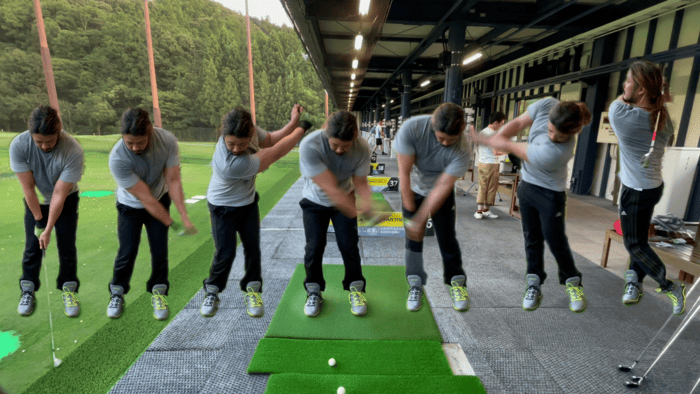
まずは、Filmoraを使って、動画から切り出したフレームで連続写真を作成する方法を解説します。この手法は、特にゴルフスイングなど、細かな動作の確認に適しています。
ステップ 1動画の準備とインポート
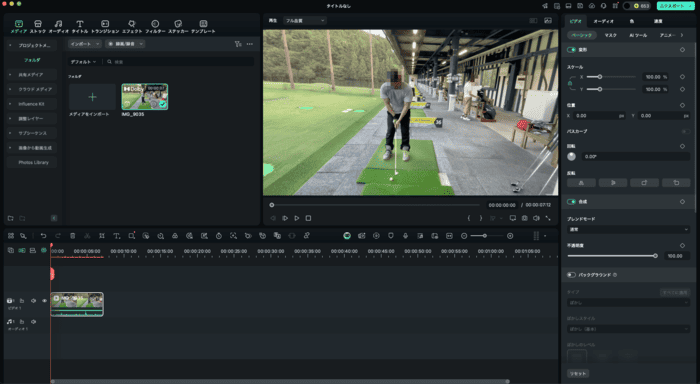
Filmoraを起動し、[新しいプロジェクト]をクリックして、撮影した動画をドラッグ&ドロップでインポートし、タイムラインに配置しましょう。
ステップ 2フレームの切り出し
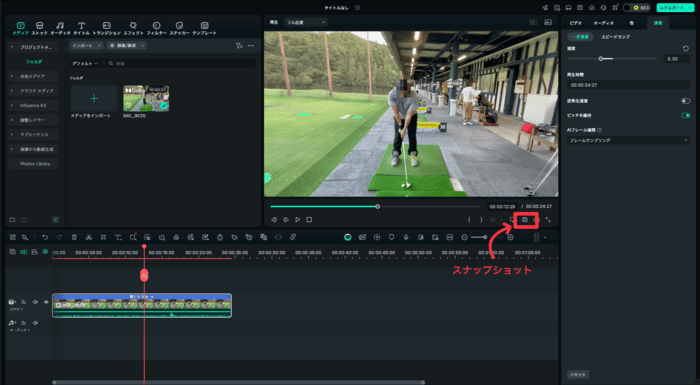
タイムライン上の動画から、必要なフレームを切り出します。
・タイムライン上で動画を再生
・キーとなる動作の場面で一時停止
・[スナップショット]をクリック
・3〜9枚程度のフレームを切り出し(奇数枚にする)
ゴルフスイングの場合は、アドレス、トップ、ダウン、インパクト、フィニッシュなど、重要な場面を確実に押さえましょう。
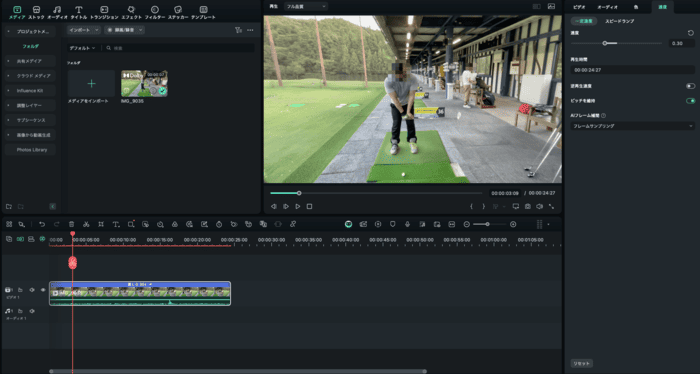
なお、切り出しの際は、動画を右クリックして[速度]から再生スピードを落としておくことで、スムーズにスナップショットしたいシーンを見つける事が可能です。
ステップ 3合成作業
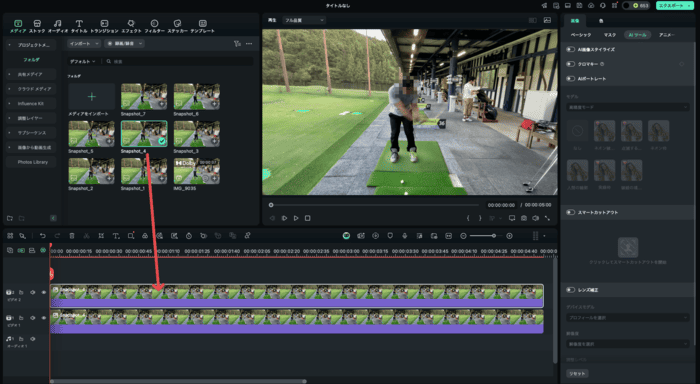
切り出したフレームを一枚の写真として合成していきます。
・タイムラインの動画を削除
・切り出したフレームの内、真ん中(7枚なら4枚目)をタイムラインに配置
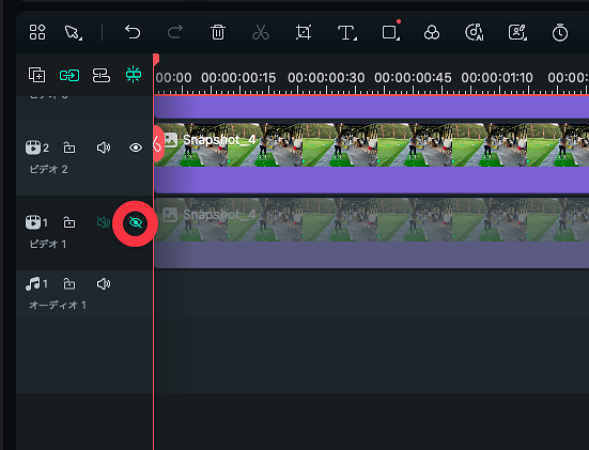
・ビデオ2トラックに同じ画像を配置してトラック1の目のアイコン(トラックの非表示)をクリック。
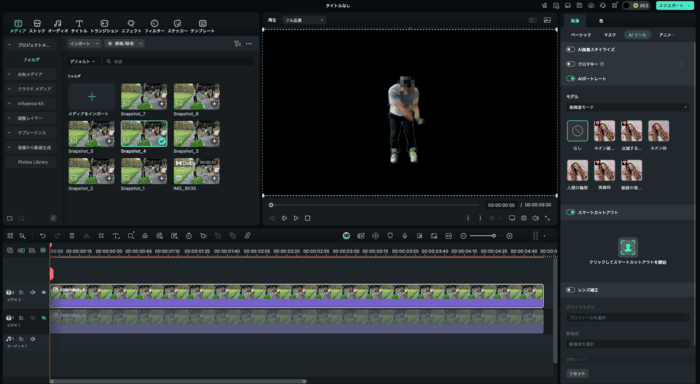
・[AIツール]>[AIポートレート]or[スマートカットアウト]or[AIマスク]などで必要な部分を切り出し
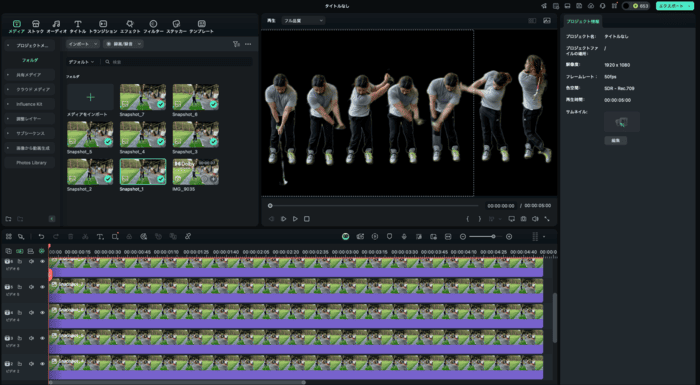
・同様の作業を繰り返しながら、時系列に沿って1枚目のフレームに順次重ねていき位置とサイズを調整

・ビデオ1トラックの非表示を解除
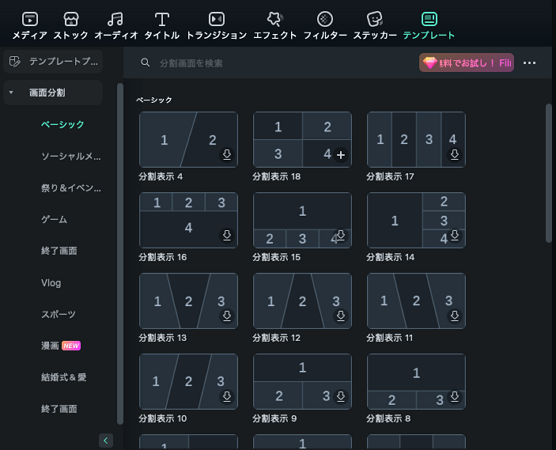
また、枠をつけたい場合は[テンプレート]>[画面分割]から、画面分割テンプレートを使用するのもおすすめです!
ステップ 4スナップショット
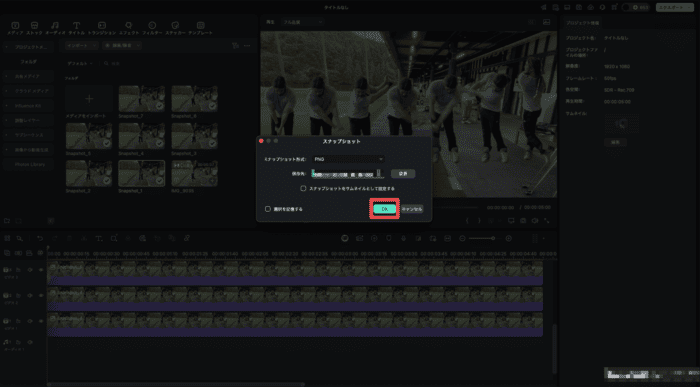
出来映えに満足できたら、[スナップショット]をクリックして、画像として保存しましょう。
また、スペースの関係などから、写真を重ねる場合は、タイムライン上のトラックに上下順が依存する点に気をつけてください!
Part4.連続写真の作り方②iPhoneバースト機能と画像シーケンスから合成
iPhoneのバースト機能や画像シーケンス(連続した画像ファイル)から、連続写真を作成する方法を解説します。これらの手法は、日常的な動きの撮影から、タイムラプス的な表現まで幅広く活用できます。
ステップ 1写真の準備
撮影方法に応じて、以下の手順で写真を準備します。
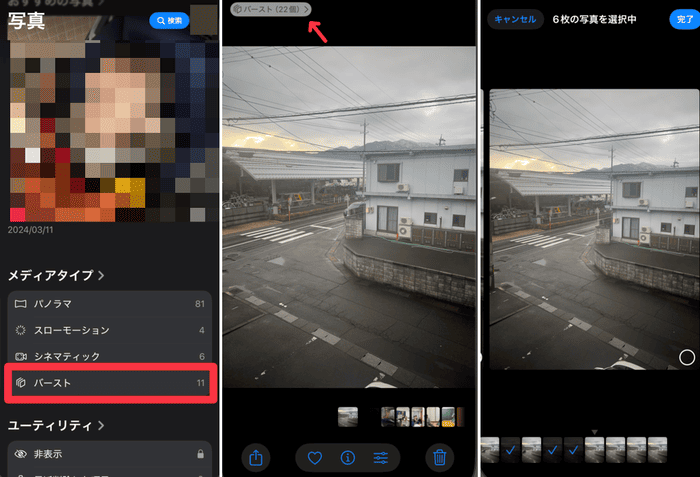
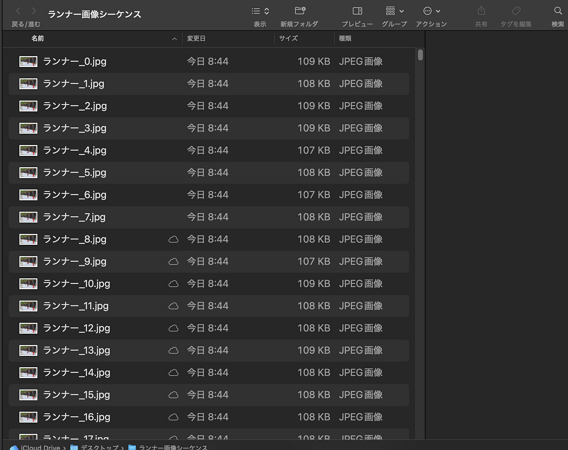
ステップ 2Filmoraで編集
「Filmora(フィモーラ)」で合成作業を進めます。
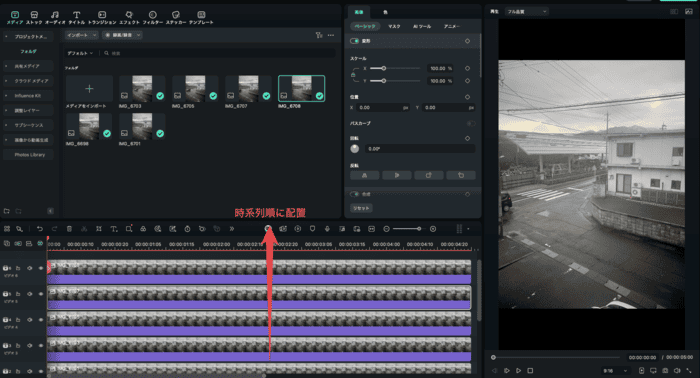
・写真をドラッグ&ドロップでインポート
・タイムラインで時系列順で配置
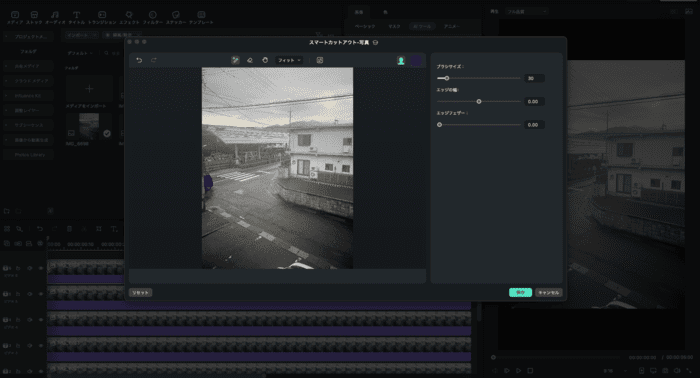
・[AIツール]>[AIポートレート]or[スマートカットアウト]or[AIマスク]などで必要な部分を切り出し
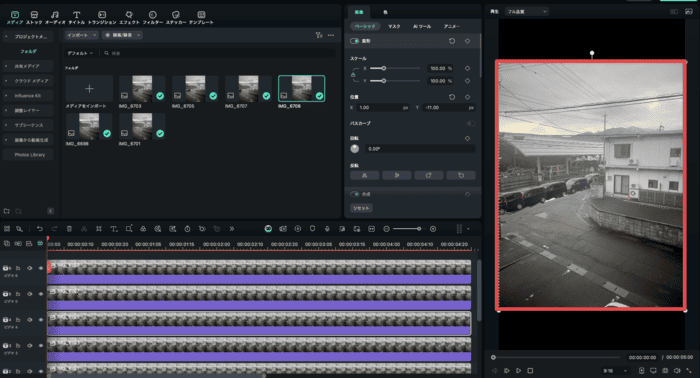
・位置を調整
画像シーケンスの場合の追加手順
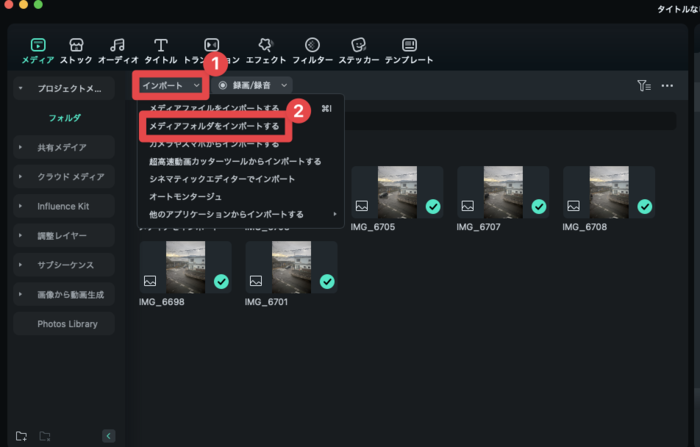
・[インポート]>[メディアフォルダをインポートする]を選択
・画像シーケンスフォルダを指定
・自動で連続画像として認識
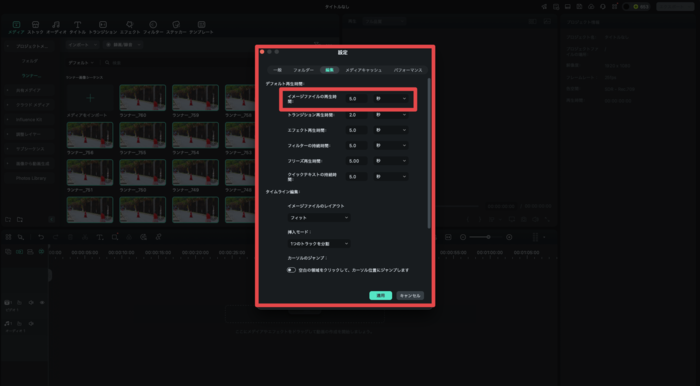
・[設定]>[編集]からイメージファイルの再生時間を調整(1フレームなど)
・画像シーケンスの内、連続写真で使用したい画像をドラッグ&ドロップでタイムラインに追加
ステップ 3仕上げと書き出し
最後の仕上げ作業を行います。
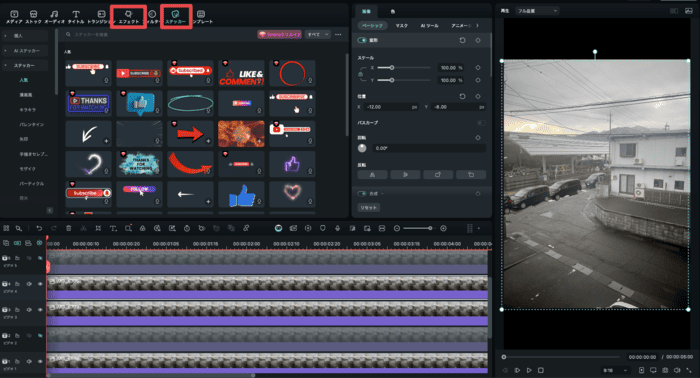
・[エフェクト][ステッカー]から矢印や番号を追加
・[テキスト]で必要に応じて説明を追加
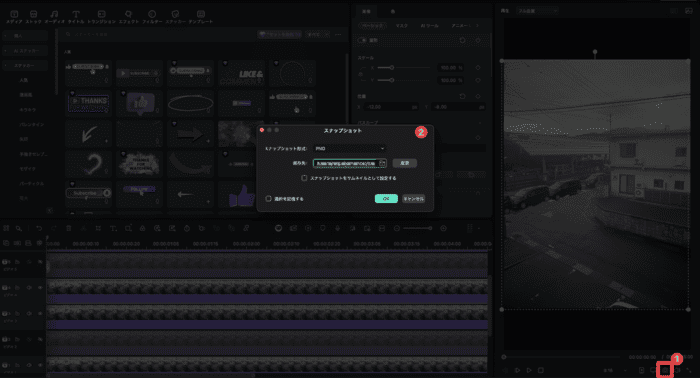
・プレビュー画面下にある[スナップショット]をクリックしJPEG形式で保存
このように、FilmoraのAI機能とわかりやすいUIを活用して、様々な表現の連続写真が作成できます。
ペットの動きや植物の成長過程など、時間の流れも一枚の写真に収められるのが大きな魅力です。
Part5.連続写真に関してよくある質問【FAQ】
最後に本章では、連続写真の作成方法について、多くの方が疑問に感じやすいポイントを、Q&A形式で解説します。より良い連続写真を作成するためのヒントとして参考にしてくださいね。
質問1.撮影時の連写テクニックについて
連写撮影では、以下のポイントを意識することで、より良い写真が撮影できます。
決定的な瞬間を逃さないためにもぜひ意識してください。
また撮影時は、三脚やモノポッドを使用することで、より安定した連写が可能になりますよ。
質問2.元データは動画と連続写真どちらが良いかについて
それぞれに以下のようなメリットとデメリットがあります。
基本的に、高画質が求められる場合は連写、細かい動きの記録が重要な場合は高FPS設定した動画がおすすめです。
質問3.連続写真を作る際の注意点について
連続写真を作成する際は、以下の点に注意しましょう。
これらの点に気を付けることで、より見やすい連続写真が作成できるはずです!
おすすめ記事:
動画からコマ撮りの連続写真を保存する方法とおすすめのソフト・サイト・アプリ6選
連続写真から動画を作る方法と「コマ撮り動画」を作成するコツ
画像シーケンス入門|作成から活用までの全手順とおすすめツールを徹底解説
連続写真でスポーツフォームやペットの動きをわかりやすく残そう!
本記事では、連続写真の概要から、具体的な作成方法まで、網羅的に解説してきました。
連続写真は、ゴルフスイングのフォーム確認やペットの動き、実験経過の推移など、様々なシーンで活用できる便利な表現方法です。本記事で紹介したFilmoraを使うことで、動画や連写写真、iPhoneのバースト写真から、誰でも簡単に連続写真を作成できましたね!
また、連続写真の作成時は、撮影環境や編集のポイントを押さえることで、より見やすい作品に仕上がります。本記事を参考に、あなたも「連続写真」を活用して、動きのある瞬間を美しく残してみてください!
なお、Filmoraは無料版も用意されているので、本記事を読みながら、まずは実際に触れて、操作感を確かめてみることをおすすめします。無料版でも、全ての機能を期間制限なく試すことができますよ。






役に立ちましたか?コメントしましょう!